题目内容
如何运用Pr使用创建并添加字幕
题目答案
1. 启动Pr软件,打开路径所在的文件夹中的项目文件素材,进入界面后就可以看到所要的素材
2. 执行“文件”“新建”“旧版标题”命名,弹出“新建字幕”对话框,保持默认设置,单击“确定”按钮
3. 在弹出“字幕”面板极,在文字工具按钮选中的状态下,在工作区域合适的位置上单击,并输入文字“享受生活”,然后选中文字对象,在右侧的“旧版标题属性”面板中设置字体、颜色等参数
4. 完成字幕设置后,单击右上角的关闭按钮,返回工作界面,此时在“项目”面板中已经生成了字幕素材,将该素材拖拽添加至时间轴面板的V2视频轨道中
5. 至此就完成了字幕的创建和添加工作
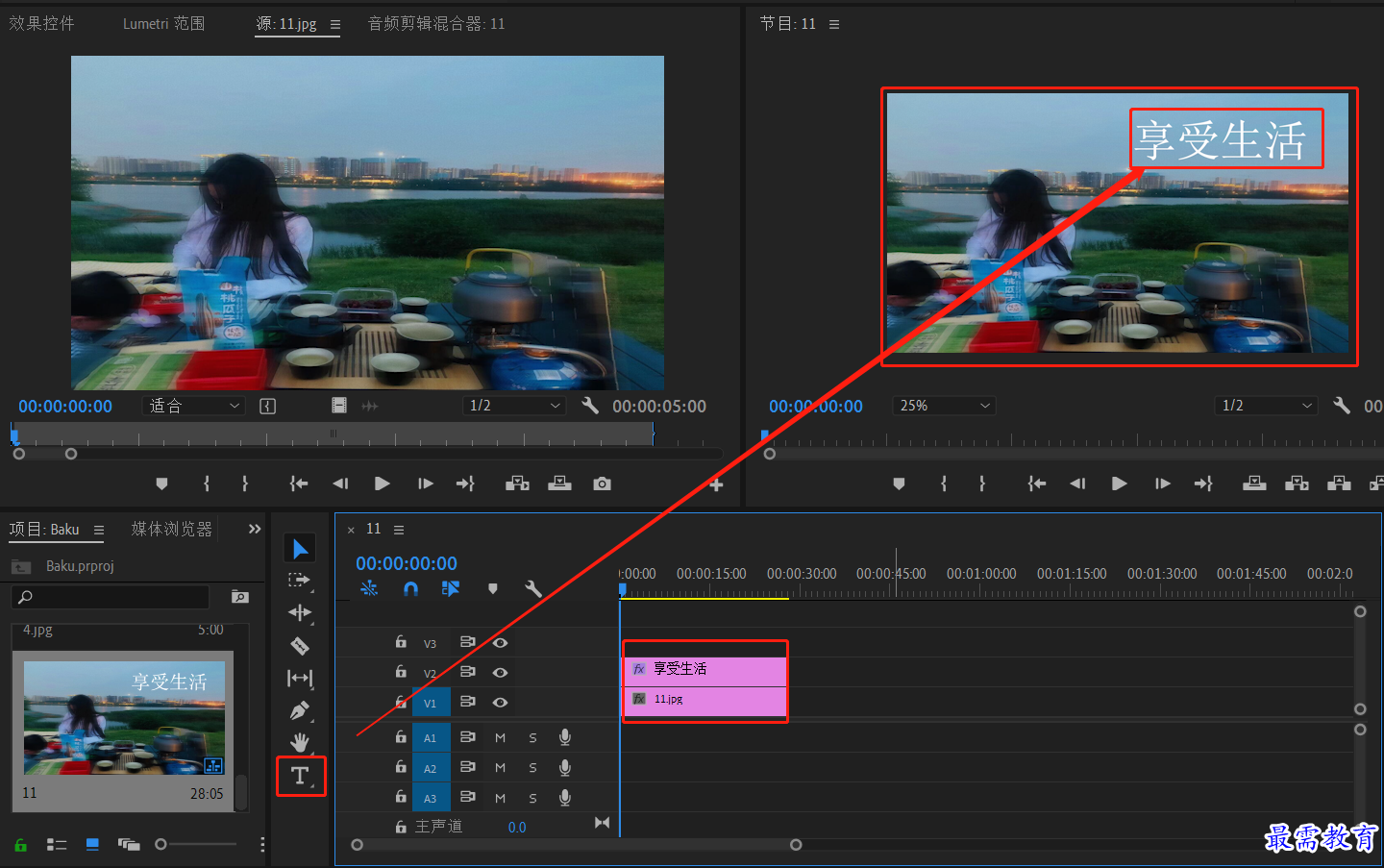




点击加载更多评论>>